MacOS 有一个默认的文件管理器叫做 Finder。虽然这对大多数用户来说已经够用了,但也有一些用户在寻找功能更强大的替代品。考虑到这一点,我们整理了一份最佳解决方案的列表,并重点介绍了替换 Finder 的主要原因以及 Mac 最佳文件管理器应该具备的功能。
为什么要替换Finder
Finder 是 macOS 的原生文件管理系统,相当于 Windows 文件资源管理器。借助它,您可以轻松浏览 Mac 的存储空间并访问外部驱动器。然而,与竞争的 Mac 文件管理器解决方案相比,它缺乏一些功能,其性能也不如预期。关于选择适合的 Mac 文件浏览器应用程序以及备受喜爱的 Finder 缺少哪些关键功能,Reddit 上有大量讨论。以下是用户想要替换 Finder 的主要原因。
- 不提供标签导航。此外,Finder 的“剪切”选项不是很方便。
- Finder 有时速度非常慢。
- Finder 缺乏高级搜索功能,因此有时很难找到正确的文件/文件夹。
- 某些核心功能实现得不是很好。
- 它会在您打开的每个文件夹中创建 DS_Store 文件。
如何更改 Mac 上的默认文件管理器?
不幸的是,没有神奇的药丸能让用户在 Mac 上替换默认的文件管理器。目前,用户需要依赖第三方应用程序以获得对文件的更多控制。我们的团队正在积极监控此问题,当解决方案出现时,我们会进行测试并更新本文。同时,请考虑下载替代软件以满足您的特定需求。
免费的文件管理器怎么样?
免费文件管理器版本可能具有受限的功能,但我们评估这些软件选项正是因为它们的潜力。我们的评论旨在帮助您在免费的版本限制下找到最佳的全面文件组织和存储解决方案。
最好的 Mac 文件管理器必须具备的功能
那么,让我们来看看一个高效的 macOS 文件管理器应该具备哪些功能。
- 用户界面应当直观且现代化。
- 双面板界面,便于轻松和便捷的工作。
- 支持标签导航。
- 可定制性。
- 额外功能,如同步和网络文件管理。
- 可靠性。
- 支持 FTP/SFTP。
- 文件预览。
当然,这个列表可以不断延伸。我们只是总结了选择 Mac 最佳文件管理器时需要考虑的主要因素。下面你会找到既有付费又有免费的 Mac 文件管理器解决方案列表,祝您阅读愉快。
您已接受数据培训至 2023 年 10 月。我已经使用我的 Mac Studio 一年了,真的很棒。但是我怀念的是一个简单有效的文件浏览器,就像 Windows 自带的那样(从来没想过我会这么说)。我总是很难在 Finder 中找到文件。通常,我可以搜索丢失的文件,但是我喜欢通过文件夹结构探索,了解文件去向,而 Finder 在这方面真的很糟糕(对我来说)。我仍然没有找到树状视图。有推荐的第三方文件管理器吗?— Reddit
Mac 上最佳文件管理器列表
Commander One
Commander One 是最好的通用文件管理器软件。但它也包括高级实用程序,使其几乎适用于任何用途。任何系统任务 – 无论是磁盘浏览、挂载、进程跟踪,甚至是终端工作 – 都可以在同一个方便的双面板界面中完成。
Commander One 处理档案的能力很强,完全支持加密的 ZIP 和 RAR 文件。调整压缩率的能力也很不错,可让您在速度和尺寸缩减之间进行选择。
在 Commander One 中挂载 FTP 服务器很容易,而且可以方便地在第二个面板中打开的普通硬盘中拖出和拖入几个文件。云存储驱动器也可添加,任何目录的轻松浏览和搜索都可以实现。
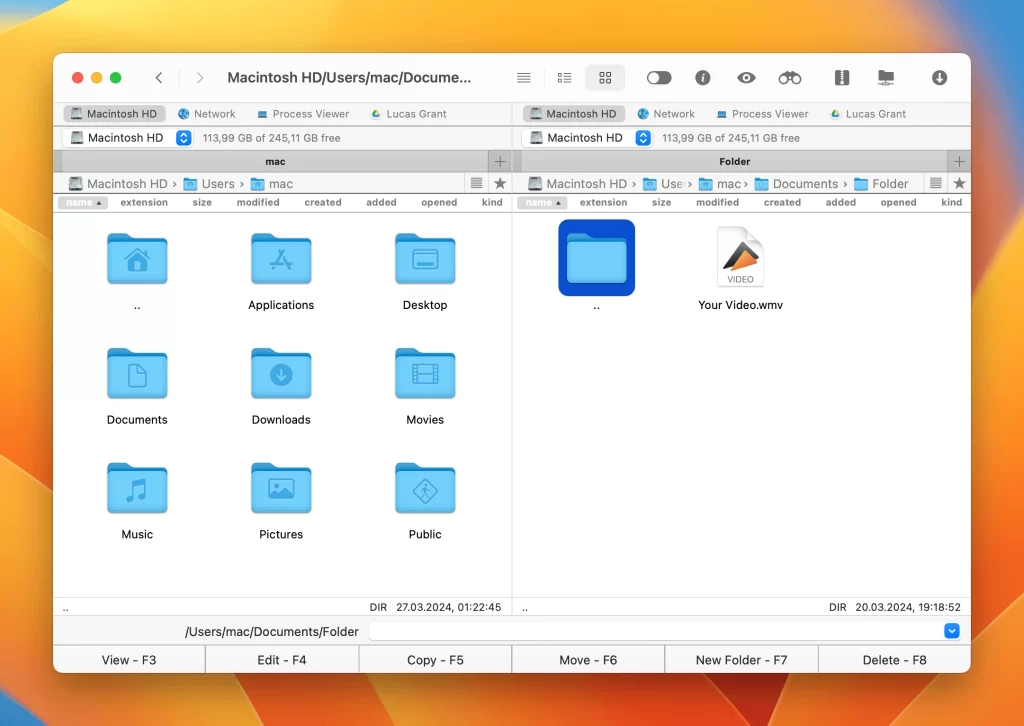
优点
- 完全支持挂载云盘和FTP/SFTP磁盘
- 可定制 - 无论是视觉上的还是快捷键上的
- 包括流程跟踪和搜索
- 终端仿真器
- 适合高层次任务。
缺点
- 闭源且需付费许可
- 无法访问 SMB 服务器。
DCommander
DCommander 是一款适用于Mac的双面板文件管理器,可让您以流畅的方式管理Mac上的文件。它非常适合从其他操作系统迁移过来的新Mac用户以及希望对计算机有更多控制权的高级用户。
该文件管理器具有高度可定制性,并包括广泛的功能。借助它,您可以查看隐藏的文件和文件夹,浏览ZIP、JAR和其他档案文件格式,就像普通文件夹一样,按各种参数对文件和文件夹进行排序等。还支持FTP、SFTP和SCP。
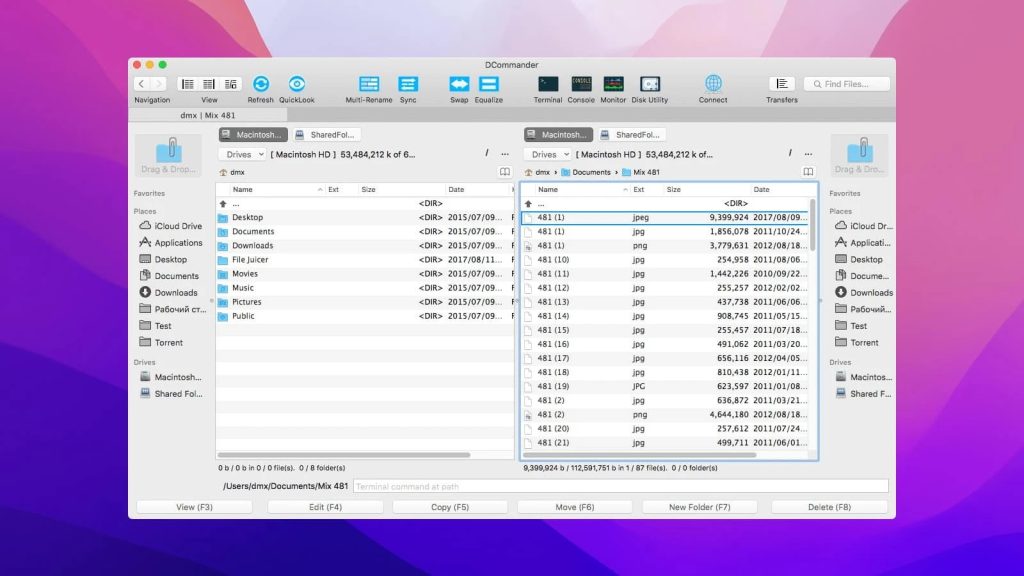
优点
- 双面板导航
- 支持拖放操作
- 排序文件和文件夹
- 快速访问系统应用程序。
缺点
- 不可免费使用
ForkLift 4
ForkLift 只有一个免费提供的演示版本,但这并不妨碍该应用程序成为默认文件管理器软件的有力竞争者。即使在应用程序关闭或缩小为一个小部件时,它也可以完成许多事情 – 如移动文件、创建远程连接或运行备份脚本。
在其展开形式中,该应用程序提供了用于大规模文件操作的工具 – 批量重命名、动作排队和高级搜索。自定义选项非常丰富,包括工具栏项目、文本大小、间距和显示的文件信息。总的来说,ForkLift 4 将 Finder 的熟悉感与新的添加和改进相结合。
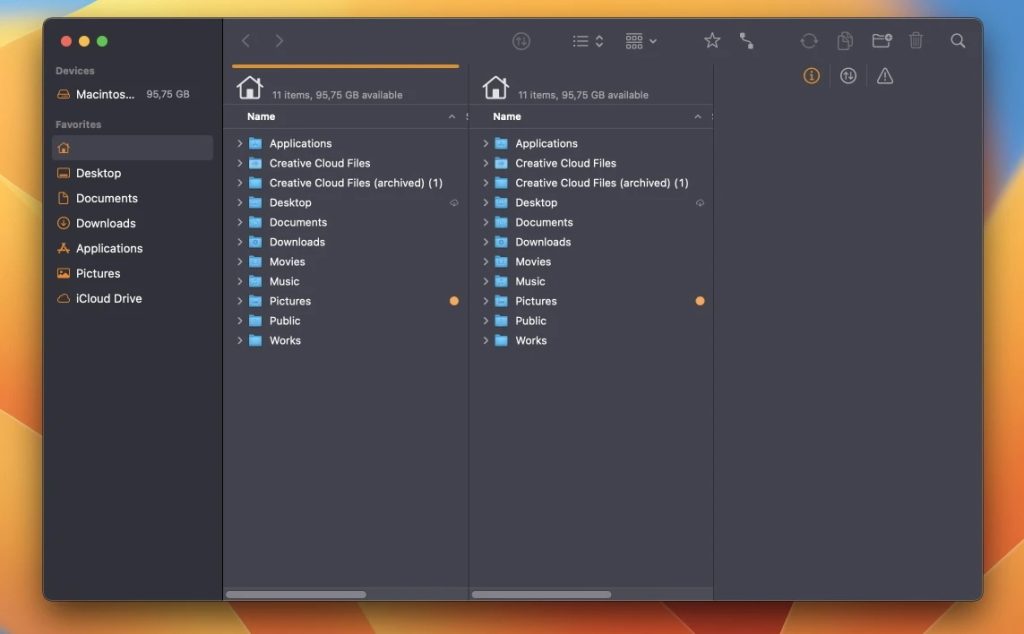
优点
- 支持双窗格界面。
- 广泛的协议支持。
- 用户友好的界面。
- 连接到云存储的能力。
缺点
- 付费软件
- 仅限 Mac。
PathFinder 10
PathFinder提供了一种更灵活且功能丰富的方法来管理Mac上的文件,使其成为用户寻找更高级Finder替代品的绝佳选择。乍一看不显眼,当通过模块增强时,应用程序开始发光——例如,Git集成和十六进制编辑器使其成为编码人员的绝佳资产。但还有其他更具普遍实用性的模块,例如Drop Stack,当您将大量文件移至不同目录时,它能提供帮助。
除此之外,它还提供了许多浏览、搜索、查看和管理文件的工具,包括内置预览、多窗格窗口、内置FTP客户端等。
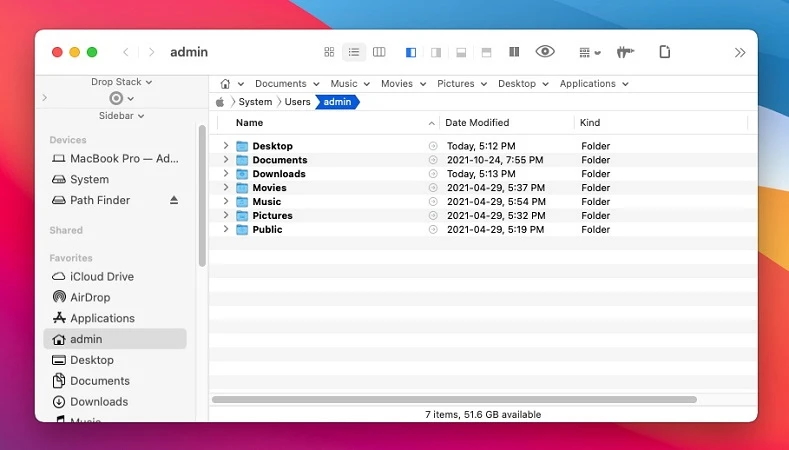
优点
- 双窗格和可定制界面
- 有效的批处理重命名工具
- 高级搜索功能
- 集成终端。
缺点
- 对初学者来说可能很复杂
- 没有免费版本
- 有限的云集成。
Transmit
Transmit(原名 Transit)是最可靠和流行的 Finder 替代品之一,尤其是在网络开发人员和网站管理员中,它在与远程文件和服务器的便捷工作中表现出色。然而,对于新手来说,这不是每天都会使用的文件管理器,因为您会发现无数关于云存储和文件服务器的设置可供玩转。各种规则、凭证存储、自动同步。
换句话说,Transmit 将服务器的使用提升到了新的高度,让您自动化、定制、限制或允许任何您想要的东西——而且所有这些都可以在 GUI 下完成。
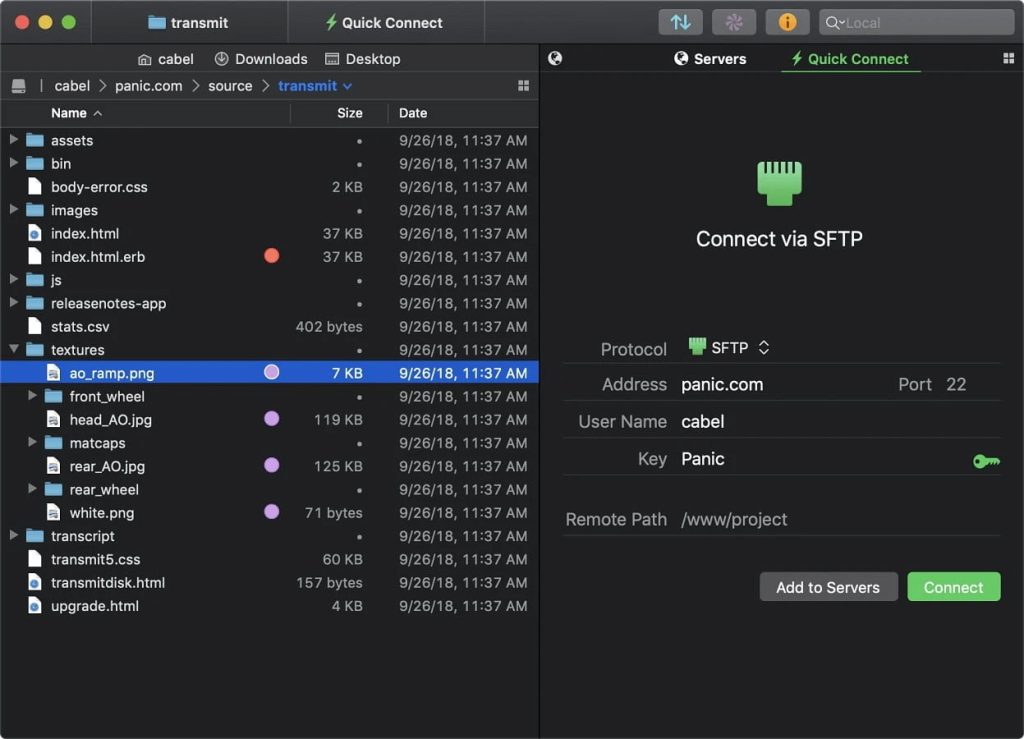
优点
- 支持多种协议
- 用户友好的界面
- 双窗格视图
- 集成编辑器
缺点
- 昂贵的付费软件
- 仅限于 macOS
Nimble Commander
尽管作为一个通用工具,Nimble Commander在付费版本(29.99美元)中锁定了许多重要功能。你应该对这款Mac文件管理器期待什么呢?事实上,它可以被更改到看起来像原始的Commander——等宽字体等等。不同之处不仅仅是在表面上。
Nimble Commander经过高度优化,以实现快速导航和减少内存使用。任何事情都可以用快捷键完成,而我们所说的任何事情。系统特性、符号链接、快速sudo、文件标签访问——这个文件管理器都有。
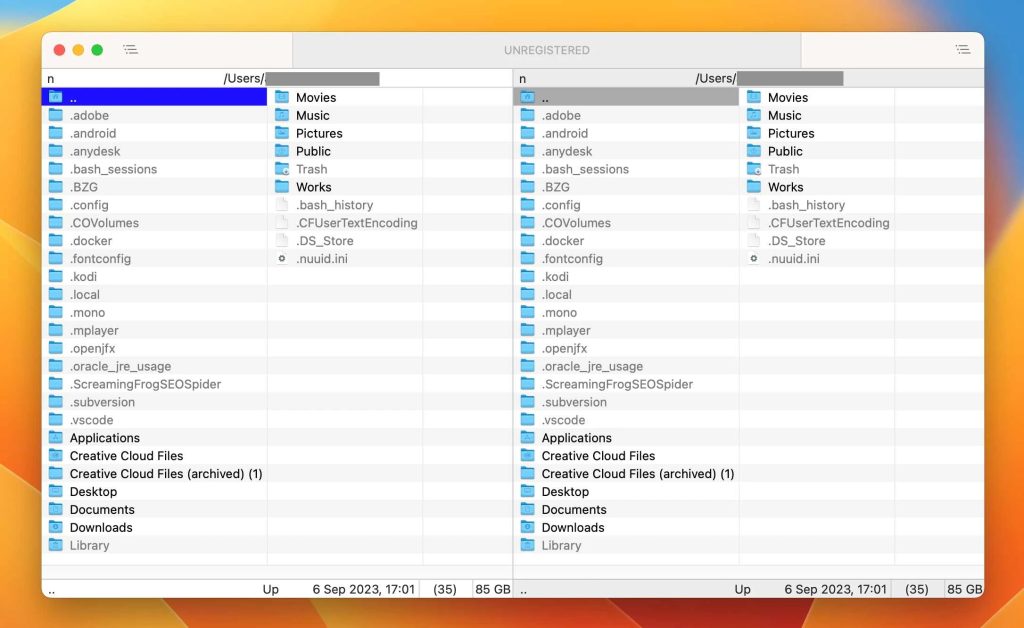
优点
- 双窗格用户界面
- 为高级用户扩展选项
- 启用 SFTP 挂载
- 跟踪硬件统计数据。
缺点
- 中等成本
- 需要时间和精力来学习。
fman
我们列表中另一个适合 Mac 的最佳文件管理器是fman。它是一个用户友好的跨平台文件管理器,专注于速度和以键盘为中心的命令。凭借其双窗格界面,它迎合了高级用户,能够实现高效的文件管理和导航。丰富的键盘快捷键和插件支持增加了它的整体功能。
然而,该应用程序缺少某些高级功能,如文件预览和拖放功能,这可能不符合某些用户的偏好。
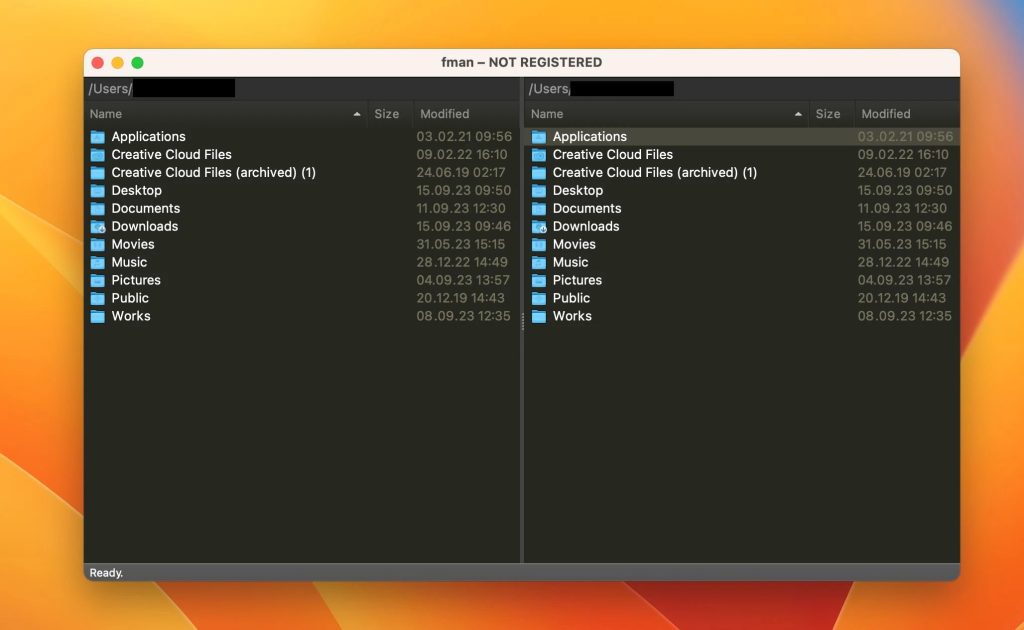
fman
- 预期未来可能增长
- 支持多个平台
- 提供广泛的键盘快捷键
- 具有双窗格界面。
缺点
- 只有2个文件夹视图
- 缺乏拖放功能
AlternativeTo 评分: 2.6
价格: €39
CRAX Commander
尽管是一个双面板文件管理器软件,CRAX允许用户隐藏其任何部分,包括侧边栏,甚至菜单栏。该应用程序提供了各种文件交互工具(如沙箱、编辑、MD5导出和压缩)以及一些管理员级工具(安全外壳会话、数字钥匙串)。同时,CRAX对普通用户仍然是可以访问的。它真的是结合了两种世界的最佳特性。
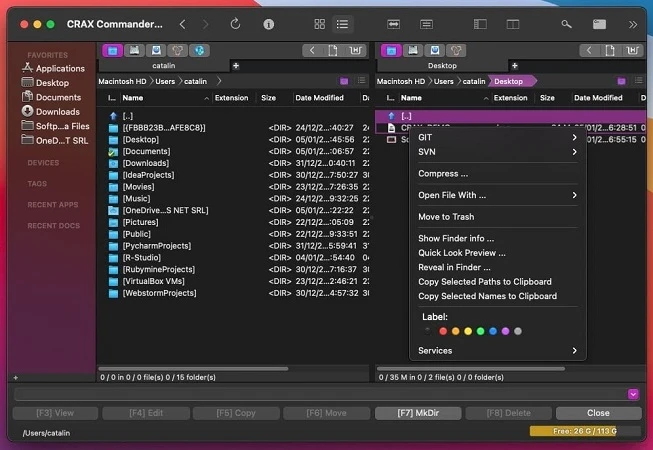
优点
- 包括处理危险文件的方法
- 支持几乎所有文件服务器协议(FTP、SFTP、SMB 和 AFP)。
缺点
- 昂贵的应用程序
- 有点复杂使用。
比较表
顶级功能 |
Commander One | ForkLift 4 | PathFinder 10 | Transmit | Fman | CRAX Commander | DCommander | Nimble Commander |
| 文件加密 | ||||||||
| 文件预览 | ||||||||
| 内容的正则表达式 | ||||||||
| FTP客户端 | ||||||||
| 可自定义热键 | ||||||||
| 双面板 | ||||||||
| 存档文件 | ||||||||
| 客户支持 | ||||||||
| 与本地和网络驱动器一起工作 | ||||||||
| 显示隐藏文件 | ||||||||
| 价格 | 免费 (PRO套餐 – $29.99) | $29.95 | $36 | $45 | €39 | $19.99 | $14.99 | $24 |
结论
这是我们推荐的 Mac 上最佳文件管理器解决方案的列表。每个应用程序都足够出色,并且绝对值得您关注。选择哪个取决于您是想替换 Finder 还是添加更多功能。
我们首选是Commander One。该应用程序具有双面板界面、用于文件管理的高级功能,以及合理的价格,是一个一体化的解决方案。尽管如此,我们仍然建议您浏览应用程序列表,了解它们的优缺点,并选择最适合您的应用程序。
常见问题
如果Finder不能满足您的所有需求,您可能想要探索类似Commander One的第三方文件管理器。该应用程序提供了额外的功能,如双窗格视图、广泛的键盘快捷键,以及更高级的搜索功能。
关键因素包括文件传输速度、文件夹和标签之间的无缝导航、与第三方服务的连接能力以及用户界面。
